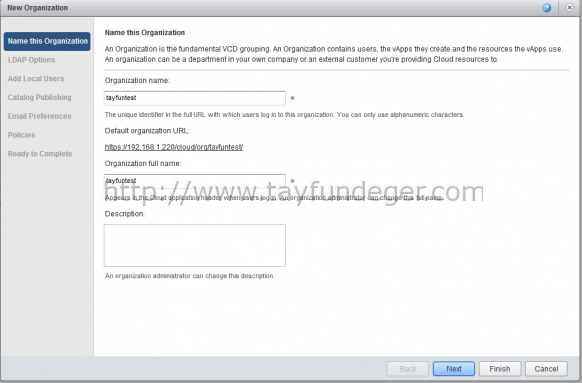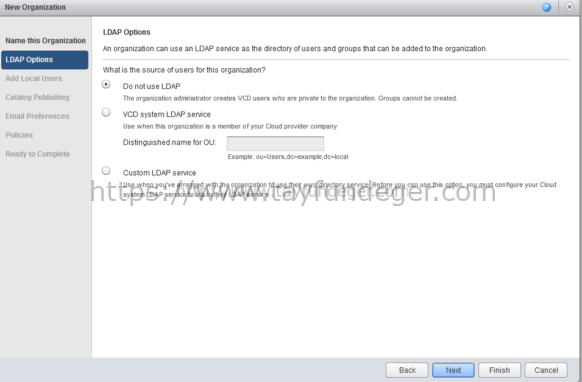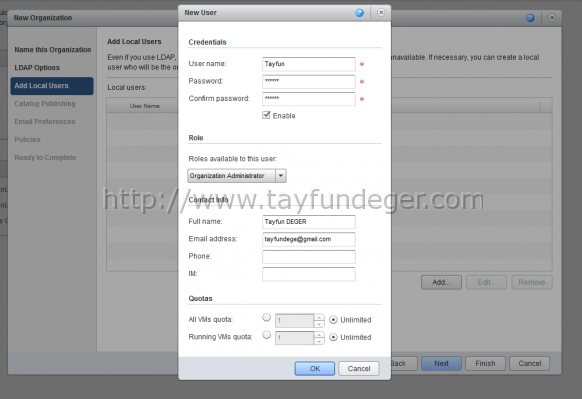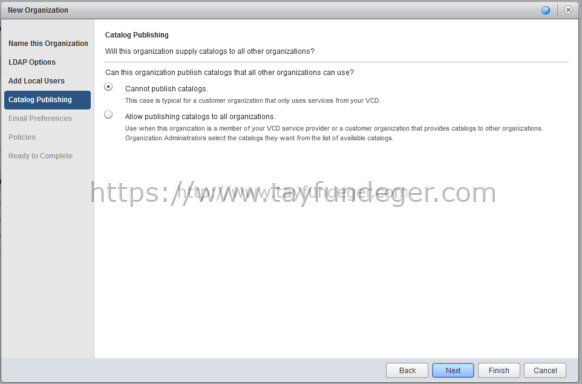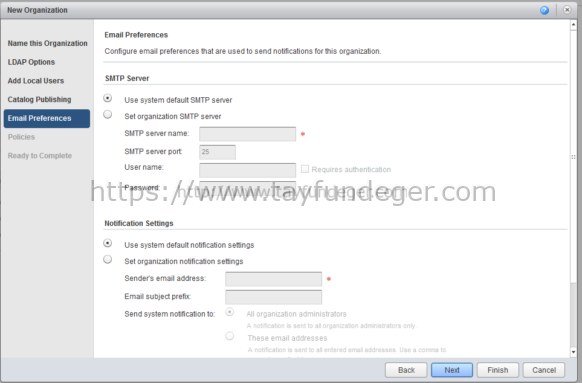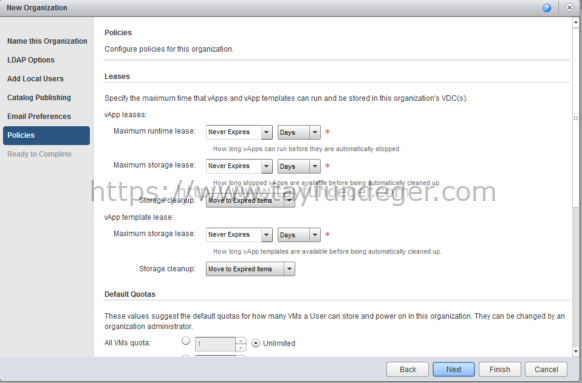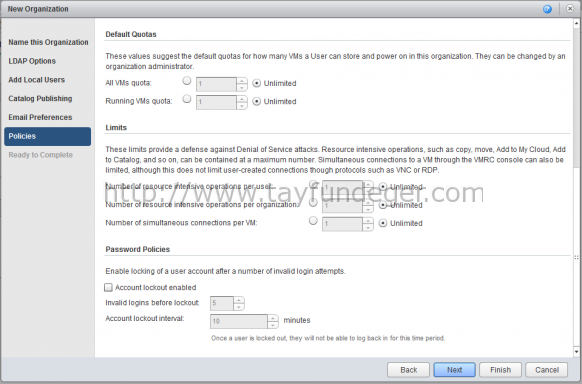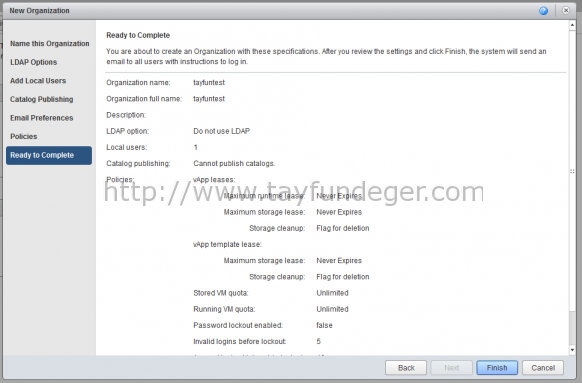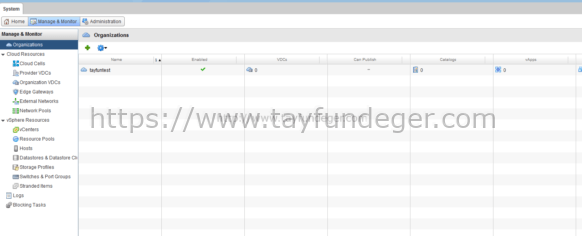vCloud Director 5.1 Kurulumu Bölüm 13 – Organization oluşturmak
Merhaba,
Bu bölümde vCloud Director üzerinde Organization oluşturacağız. Peki Organization’ları neden oluştururuz kısaca bundan bahsetmek istiyorum. Organization’ları, kullanıcı gruplarına belirli policy’ler atanarak resource’ları nasıl kullanacağını belirlemek için oluştururuz. Ben aşağıdaki örnekler’de tayfuntest diye bir organization oluşturacağım ve bu organization içerisinde catalog publish yapmayıp, vapp lease sürelerini never expire yapacağım. Yine farklı bir organization oluşturarak siz bunları müşterinizin taleplerine göre değiştirebilirsiniz. Yani birden fazla organization oluşturup birden fazla kullanı grubuna özel policy’ler atayabilirsiniz.
vCloud Director ile ilgili diğer makale serilerine aşağıdaki link’lerden ulaşabilirsiniz.
vCloud Director 5.1 Kurulumu Bölüm 1 – Ön gereksinimler
vCloud Director 5.1 Kurulumu Bölüm 2 – SQL Server konfigurasyonu
vCloud Director 5.1 Kurulumu Bölüm 3 – Redhat Enterprise Linux 6 Kurulumu
vCloud Director 5.1 Kurulumu Bölüm 4 – Self-Signed Sertifika oluşturma<
vCloud Director 5.1 Kurulumu Bölüm 5 – Firewall / IP adresi konfigurasyonu
vCloud Director 5.1 Kurulumu Bölüm 6 – BIN dosyasını vCloud Director’a kopyalamak
vCloud Director 5.1 Kurulumu Bölüm 7 – vCloud Director kurulumu
vCloud Director 5.1 Kurulumu Bölüm 8 – vShield kurulumu-konfigurasyonu
vCloud Director 5.1 Kurulumu Bölüm 9 – vCloud Director ayarları
vCloud Director 5.1 Kurulumu Bölüm 10 – vCenter’i eklemek
vCloud Director 5.1 Kurulumu Bölüm 11 – Provider VDC oluşturmak
vCloud Director 5.1 Kurulumu Bölüm 12 – External Network oluşturmak
vCloud Director 5.1 Kurulumu Bölüm 13 – Organization oluşturmak
vCloud Director 5.1 Kurulumu Bölüm 14 – Organization’a resource tanımlanması
vCloud Director 5.1 Kurulumu Bölüm 15 – Virtual Machine oluşturma
Her oluşturulan organization belirli lease’ler içerir. Lease kelimesini burada kiralama gibi düşünebilirsiniz. Organization üzerinde bulunan lease’ler sayesinde storage kaynakları üzerinde kontrol sağlanır. Yani bunu biraz daha açacak olursak; örneğin siz bir firma veya kullanıcı için organization oluşturdunuz ancak bu organization üzerinde çalışan vApp’lerin sizin belirttiğiniz bir süre sonra stop olmasını istiyorsunuz ve yine belirli bir süre sonra vApp’in silinmesini istiyorsunuz. Organization’ın bu özelliği sayesinde storage kaynakları üzerinde kontrol sağlanır. Bunların hepsini organization üzerinden ayarlayabilirsiniz zaten bunu aşağıdaki örneklerde görebilirsiniz.
Home bölümünde yeralan Create a new Organization bölümüne giriyoruz. Karşımıza yukarıdaki gibi bir ekran açılıyor. Burada, Organization name bölümüne belirteceğiniz isim aynı zamanda sizin Cloud’a giriş yapacağınız URL’niz olacaktır. Ben organization name olarak tayfuntest belirttim ve aşağıdaki gibi bir organization URL oluştu.
https://vCloudIPniz/cloud/org/tayfuntest/
Organization Full name bölümüne, organization ismini yazıyoruz. Burada dikkat etmeniz gereken eğer bu organization’i bir şirket için oluşturuyorsanız buraya şirket ismini yazmanız daha iyi olacaktır çünkü kendi URL’sinden bağlandıktan sonra yukarıda Organization Full Name kısmına yazdığınız isim gözüküyor.
Önemli: Burada belirttiğiniz Organization Full Name isterseniz daha sonra değiştirebilirsiniz ancak Organization Name ‘i değiştiremezsiniz.
Ben oluşturacağım Organization’da LDAP kullanmayacağım, kullanıcılara local user tanımlayacağım. Buradaki seçenekleri açıklayacak olursak;
Do not use LDAP: Local user account oluşturulur ve böylece vCloud Director ortamına bağlantı sağlanır.
VCD System LDAP service: vCloud Director’un LDAP service’i kullanılarak user ve group’lar kullanılır.
Custom LDAP Service: Eğer dışarıda bir LDAP server var ise bu seçenek seçilerek LDAP server bilgileri girilir ve bu şekilde LDAP’a dahil edilir.
Do not use LDAP seçeneğini seçiyorum ve Next ile devam ediyorum.
Local bir user account oluşturmak için Add butonuna basıyorum ve New user ekranında bulunan satırları dolduruyorum. Burada Role bölümünü açıklamak istiyorum.
Organization Administrator: Organization üzerindeki tüm yetkiler vardır.
Catalog Author: Yeni katalog oluşturup bunu publish edebilir.
vApp Author: vApp oluşturabilir ve katalog kullanabilir.
vApp User: Oluşturulan vApp’leri kullanabilir.
Console Access Only: Virtual machine işletim sistemini kullanabilir ve properties’i görebilir.
Quotas bölümünden isterseniz bu kullanıcıya özel kota koyabilirsiniz.
Ben burada Organization Administrator seçeneğini seçiyorum ve OK butonu ile user’ı ekliyorum. Next butonu ile devam ediyorum.
Catalog’lar; vApp oluşturmak için kullanacağımız vApp template’leri ve media’ların yer aldığı bir library’dir. Genellikle catalog’lar tek bir organization altında yer almalıdır ancak system administrator’lar mevcut catalog’u bütün organization’lar ile paylaştırmak isteyebiliyor.
Catalog Publishing bölümünde;
Cannot publish catalogs: Eğer bu seçeneği seçersek catalog’umuz diğer organization’lar ile paylaşılmayacaktır.
Allow publishing catalogs to all organizations: Eğer bu seçeneği seçersek catalog’umuz diğer organization’lar ile paylaşılabilecektir.
Catalog paylaşma işlemi sadece Organization Administrator yetkisine sahip kullanıcılar tarafından yapılmaktadır.
Ben burada Cannot publish catalogs seçeneğini seçiyorum ve Next ile devam ediyorum.
Ortamımda SMTP sunucu bulunmadığı için özel bir ayar yapmıyorum Next ile devam ediyorum, siz isterseniz kendinize göre ayarlayabilirsiniz.
Policies bölümünde yer alan;
vApp leases:
Maximum runtime lease: vApps’lerin otomatik olarak durdurulmadan önce ne kadar süre çalışabileceğini belirliyoruz.
Maximum storage lease: Durdurulan vApp’lerin nekadar süre sonra silineceğini belirliyoruz.
Storage cleanup: Expire olan vApp’lerin Expired Items bölümüne taşınması için bu seçeneği seçiyoruz. Eğer siz direk silinmesini istiyorsanız Permanently delete seçeneğini seçmeniz gerekiyor.
vApp template lease:
Maximum storage lease: Durdurulan vApp template’lerinin nekadar süre sonra silineceğini belirliyoruz.
Storage cleanup: Expire olan vApp’lerin Expired Items bölümüne taşınması için bu seçeneği seçiyoruz. Eğer siz direk silinmesini istiyorsanız Permanently delete seçeneğini seçmeniz gerekiyor.
Ben test için kullanacağımdan, Never Expires seçeneğini seçiyorum.
Default Quotas seçeneklerini inceleyecek olursak;
Buradaki değerler, organization içerisinde toplam virtual machine kotası ve toplam power on virtual machine kotası değerleridir.
All VMs quota: Organization içerisinde toplam kaçtane virtual machine çalıştırılmasını istiyorsanız o değeri giriyoruz.
Running VMs quota: Organization içerisinde toplam kaç virtual machine power on durumda olabilir o değeri giriyoruz.
Limits seçeneklerini inceleyecek olursak;
Number of resource intensive operations per user: Organization içerisinde user’ın copy, move, Add My Cloud, Add to Catalog işlemlerinin maximum yapılması sayısıdır.
Number of resource intensive operations per organization: Organization içerisinde copy, move, Add My Cloud, Add to Catalog işlemlerinin maximum yapılması sayısıdır.
Number of simutaneous connections per VM: Virtual machine’ine VMRC console’undan max kaç kişi bağlanacağını buradan limitleyebilirsiniz. Yanlız burada yapacağınız limit işlemi RDP veya VNC’ye etki etmeyecektir. Sadece Console bağlantısına verilen bir limitdir.
Password Policies seçeneklerini inceleyecek olursak;
Eğer biz burada Account lockout enabled checkbox’ını işaretlersek default olarak Invalid logins before lockout seçeneği 5 gelir. Account lockout interval değeride 10 dakika gelir. Bu durumda; eğer siz 5 defa şifrenizi yanlış yazarsanız account’unuz 10 dakikalığına lock olacaktır. Isterseniz bu değerleri arttırabilirsiniz. Tamamen size kalmış bir durum:)
Next ile devam ediyoruz.
Finish butonuna basıyoruz ve Organization’ımız oluşturulmuş oluyor.
Oluşturduğumuz organization’u görüyoruz.
Bir sonraki bölümde sizlere Organization’a resource’un nasıl tanımlayacağımızı göstereceğim.
İyi çalışmalar.